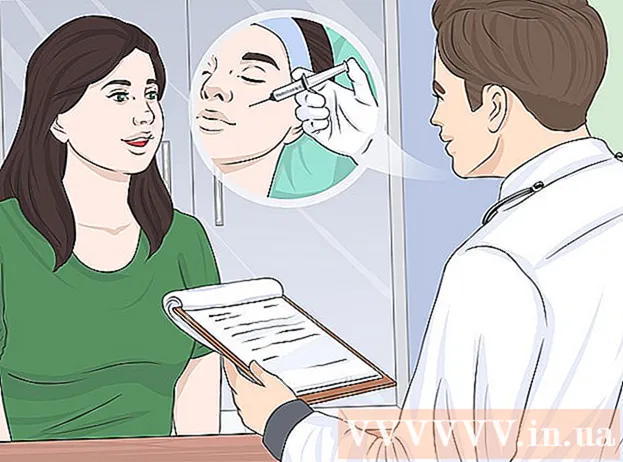Autors:
Alice Brown
Radīšanas Datums:
26 Maijs 2021
Atjaunināšanas Datums:
1 Jūlijs 2024

Saturs
- Soļi
- 1. daļa no 2: Datu dzēšana no atmiņas kartes
- 2. daļa no 2: Atmiņas kartes problēmu novēršana
- Padomi
- Brīdinājumi
Spēļu konsole PS2 ir ļoti populāra ierīce, kurā var spēlēt milzīgu skaitu spēļu. Tomēr šīs konsoles atmiņas karte tiek piepildīta diezgan ātri, tāpēc ikvienam dedzīgam spēlētājam vajadzētu zināt, kā izdzēst datus no atmiņas kartes.
Soļi
1. daļa no 2: Datu dzēšana no atmiņas kartes
 1 Pirms televizora pierīces ieslēgšanas atveriet optisko diskdzini un izņemiet disku. Noklikšķiniet uz pogas ar zilu trīsstūri, kas vērsts uz leju un atrodas uz horizontālas līnijas. Atveras optiskā diskdziņa durvis. Attēls ekrānā iesaldēsies - tas ir normāli. Uzmanīgi izņemiet disku. Pat ja dzirdat klikšķi, uzskatiet, ka viss ir kārtībā. Aizveriet optiskā diskdziņa durtiņas ar rokām.
1 Pirms televizora pierīces ieslēgšanas atveriet optisko diskdzini un izņemiet disku. Noklikšķiniet uz pogas ar zilu trīsstūri, kas vērsts uz leju un atrodas uz horizontālas līnijas. Atveras optiskā diskdziņa durvis. Attēls ekrānā iesaldēsies - tas ir normāli. Uzmanīgi izņemiet disku. Pat ja dzirdat klikšķi, uzskatiet, ka viss ir kārtībā. Aizveriet optiskā diskdziņa durtiņas ar rokām. - Ievietojiet atmiņas karti slotā 1 / A (slots 1 / A) un pārliecinieties, ka darāt to pareizi. Norādītais slots atrodas televizora pierīces kreisajā panelī, tieši virs spēļu pults savienotāja.
 2 Ieslēdziet konsoli. Pievienojiet PS2 elektrotīklam un televizoram. Noteikti pievienojiet visus nepieciešamos kabeļus. Barošanas poga, kas atrodas konsoles priekšpusē, iedegsies sarkanā krāsā. Noklikšķiniet uz šīs pogas, un tā kļūs zaļa.
2 Ieslēdziet konsoli. Pievienojiet PS2 elektrotīklam un televizoram. Noteikti pievienojiet visus nepieciešamos kabeļus. Barošanas poga, kas atrodas konsoles priekšpusē, iedegsies sarkanā krāsā. Noklikšķiniet uz šīs pogas, un tā kļūs zaļa. - Nospiediet televizora tālvadības pults pogu “Avots” vai “Ievads”, līdz atrodat signālu no televizora savienotāja, kuram ir pievienota spēļu konsole (televizora ekrānā jāparāda attēls no konsoles).
- Ja konsolē ir spēle, ekrānā parādīsies spēles izvēlne.
 3 PS2 galvenajā izvēlnē atlasiet “Pārlūkprogramma”. Lai to izdarītu, iezīmējiet (zilā krāsā) atbilstošo opciju un noklikšķiniet uz zilās pogas "X", kas atrodas spēļu paneļa labajā pusē.
3 PS2 galvenajā izvēlnē atlasiet “Pārlūkprogramma”. Lai to izdarītu, iezīmējiet (zilā krāsā) atbilstošo opciju un noklikšķiniet uz zilās pogas "X", kas atrodas spēļu paneļa labajā pusē.  4 Iezīmējiet atmiņas karti un nospiediet pogu "X". Ekrānā parādīsies pelēks fons, kas nozīmē, ka atrodaties pētnieka logā. Ja esat pareizi ievietojis atmiņas karti, tā ekrānā parādīsies kā mazs taisnstūris.
4 Iezīmējiet atmiņas karti un nospiediet pogu "X". Ekrānā parādīsies pelēks fons, kas nozīmē, ka atrodaties pētnieka logā. Ja esat pareizi ievietojis atmiņas karti, tā ekrānā parādīsies kā mazs taisnstūris. - Izvēloties atmiņas karti, tiks parādīts tās saturs. Tas prasīs zināmu laiku (atkarībā no kartē saglabātās informācijas apjoma). Kartē ierakstītie dati tiks parādīti pa rindām.
- Izlaidiet šo darbību, ja STB atpazīst karti.
 5 Atrodiet datus, kurus vēlaties dzēst, un noklikšķiniet uz pogas "X". Izmantojiet bultiņu pogas kontrollera kreisajā pusē, lai iezīmētu dzēšamos datus. Meklējiet datus, kas jādzēš ar spēles logotipu, tēmu un nosaukumu.
5 Atrodiet datus, kurus vēlaties dzēst, un noklikšķiniet uz pogas "X". Izmantojiet bultiņu pogas kontrollera kreisajā pusē, lai iezīmētu dzēšamos datus. Meklējiet datus, kas jādzēš ar spēles logotipu, tēmu un nosaukumu. - Katram datu vienumam ir pievienots attēls, kas attēlo atbilstošo spēli vai parametrus (piemēram, Final Fantasy spēles datu attēlā ir redzams Chocobo, bet Soul Calibur datu attēlā - šīs spēles logotips).
- Ja datu attēls ir atbilstošās spēles 3D atveidojums, tas nozīmē, ka šīs spēles saglabāšana (saglabāšana) tiek saglabāta atmiņas kartē. Kad uz atveidojumu iekrīt balta gaisma, tiek iezīmēts atbilstošais datu vienums.
- Ņemiet vērā: ja vienums ir atzīmēts ar spēles nosaukumu un attēls izskatās kā zils kubs, tad dati ir bojāti - šādus datus nevar pārvietot vai izdzēst.
 6 Izmantojiet kontroliera bultiņu pogas, lai iezīmētu vienumus, un atlasiet Dzēst. Iezīmējot dzēšamos datus, tiks parādīts attēls ar divām iespējām: “Kopēt” un “Dzēst”. Noteikti iezīmējiet datus, kurus vēlaties dzēst, jo nevarēsit atgūt izdzēstos datus. Ekrānā var parādīties ziņojums “Apstiprināt / Vai esat pārliecināts”; ja patiešām esat izvēlējies nevajadzīgus failus, logā ar šo ziņojumu noklikšķiniet uz “Jā”.
6 Izmantojiet kontroliera bultiņu pogas, lai iezīmētu vienumus, un atlasiet Dzēst. Iezīmējot dzēšamos datus, tiks parādīts attēls ar divām iespējām: “Kopēt” un “Dzēst”. Noteikti iezīmējiet datus, kurus vēlaties dzēst, jo nevarēsit atgūt izdzēstos datus. Ekrānā var parādīties ziņojums “Apstiprināt / Vai esat pārliecināts”; ja patiešām esat izvēlējies nevajadzīgus failus, logā ar šo ziņojumu noklikšķiniet uz “Jā”. - Noklikšķiniet uz pogas "X". Dati tiks dzēsti. Ja pārdomājat dzēst datus, pogas "X" vietā nospiediet pogu "O".
 7 Aizveriet pētnieku. Lai to izdarītu, noklikšķiniet uz pogas ar trīsstūri. Izlasiet zemsvītras piezīmē esošo informāciju. Dati ir izdzēsti, un atmiņas kartē ir atbrīvota vieta.
7 Aizveriet pētnieku. Lai to izdarītu, noklikšķiniet uz pogas ar trīsstūri. Izlasiet zemsvītras piezīmē esošo informāciju. Dati ir izdzēsti, un atmiņas kartē ir atbrīvota vieta.
2. daļa no 2: Atmiņas kartes problēmu novēršana
 1 Noņemiet putekļus un pārbaudiet, vai savienojums ir pareizs. Ja atmiņas karte nav redzama pārlūkprogrammā, noņemiet no tās putekļus un ievietojiet to atpakaļ konsolē. Pārliecinieties arī, vai visi nepieciešamie vadi ir droši pievienoti televizora pierīcei un televizoram.
1 Noņemiet putekļus un pārbaudiet, vai savienojums ir pareizs. Ja atmiņas karte nav redzama pārlūkprogrammā, noņemiet no tās putekļus un ievietojiet to atpakaļ konsolē. Pārliecinieties arī, vai visi nepieciešamie vadi ir droši pievienoti televizora pierīcei un televizoram.  2 Ievietojiet atmiņas karti slotā 2 / B (slots 2 / B). Ja televizora pierīce neatpazīst atmiņas karti 60 sekunžu laikā (no kartes ievietošanas brīža) vai ja ekrānā tiek parādīts ziņojums “Notiek ielāde” un nekas cits nenotiek, mēģiniet ievietot atmiņas karti otrajā slots un pēc tam veiciet šajā rakstā aprakstītās darbības.
2 Ievietojiet atmiņas karti slotā 2 / B (slots 2 / B). Ja televizora pierīce neatpazīst atmiņas karti 60 sekunžu laikā (no kartes ievietošanas brīža) vai ja ekrānā tiek parādīts ziņojums “Notiek ielāde” un nekas cits nenotiek, mēģiniet ievietot atmiņas karti otrajā slots un pēc tam veiciet šajā rakstā aprakstītās darbības.  3 Pārliecinieties, vai jūsu atmiņas karte ir saderīga ar PS2. Dažas trešo pušu kartes nedarbojas PS2.
3 Pārliecinieties, vai jūsu atmiņas karte ir saderīga ar PS2. Dažas trešo pušu kartes nedarbojas PS2.  4 Atgūt atmiņas karti. Ja sistēma neatpazīst atmiņas karti ne pirmajā, ne otrajā slotā, problēma ir pašā kartē. Šādā gadījumā nogādājiet atmiņas karti darbnīcā - iespējams, to varēs atgūt.
4 Atgūt atmiņas karti. Ja sistēma neatpazīst atmiņas karti ne pirmajā, ne otrajā slotā, problēma ir pašā kartē. Šādā gadījumā nogādājiet atmiņas karti darbnīcā - iespējams, to varēs atgūt.  5 Labojiet vai nomainiet stiprinājumu. Nogādājiet konsoli darbnīcā, lai redzētu, vai tai ir nepieciešams remonts. Ja jūsu PS2 nevar salabot, iegādājieties jaunu konsoli vai nomainiet bojāto konsoli ar citu.
5 Labojiet vai nomainiet stiprinājumu. Nogādājiet konsoli darbnīcā, lai redzētu, vai tai ir nepieciešams remonts. Ja jūsu PS2 nevar salabot, iegādājieties jaunu konsoli vai nomainiet bojāto konsoli ar citu. - Salīdziniet remonta izmaksas un jaunas televizora pierīces iegādes izmaksas.
 6 Atgūt zaudētos datus. Ja spēles izvēlnē izdzēsāt spēles saglabāšanas failu, to joprojām var atrast File Explorer. Bet, ja izdzēšat failu, vienlaikus saglabājot spēli pārlūkprogrammā File Explorer, šo failu nevarēsit atjaunot.
6 Atgūt zaudētos datus. Ja spēles izvēlnē izdzēsāt spēles saglabāšanas failu, to joprojām var atrast File Explorer. Bet, ja izdzēšat failu, vienlaikus saglabājot spēli pārlūkprogrammā File Explorer, šo failu nevarēsit atjaunot.
Padomi
- Vairākas reizes nospiediet pogu O, lai atgrieztos pārlūkprogrammas un sistēmas konfigurācijas logos. Lai atvērtu spēles izvēlni, ievietojiet spēles disku. Lai izslēgtu konsoli, dažas sekundes turiet nospiestu zaļo barošanas pogu.
Brīdinājumi
- Pirms datu dzēšanas no atmiņas kartes, neievietojiet konsolē disku ar spēli, jo šajā gadījumā konsole darbosies ar disku, nevis ar atmiņas karti.
- Ja izdzēsīsit failu, saglabājot spēli pārlūkprogrammā File Explorer, šo failu nevarēsit atjaunot.